4 Cara Menghapus Halaman Facebook
Facebook, selain menghadirkan akun untuk penggunaan personal juga menghadirkan fanspage atau halaman untuk kebutuhan bisnis, hiburan, berita, komunitas, artis, konten kreator, serta hal-hal lain yang tidak berhubungan dengan personal seseorang secara khusus.
Sampai saat ini, penggunaan halaman Facebook dalam menggaet banyak pengikut sangatlah efektif. Bahkan semakin lama, halaman Facebook juga menjadi hal penting dalam mempromosikan sebuah bisnis atau konten secara lebih luas. Bisa jadi, halaman Facebook yang memiliki pengikut semakin banyak akan menjadi aset dalam meningkatkan bisnis untuk jangka panjang.
Seseorang pasti memiliki alasan mengapa ingin menghapus halaman Facebook, entah karena admin yang sudah tidak aktif dalam mengurus halaman tersebut atau berhubungan dengan perusahaan dimana perusahaan tersebut telah tutup karena bangkrut atau hal lainnya. Untuk itu, penting untuk diketahui beberapa hal dan ketentuan yang perlu diperhatikan dalam menghapus halaman Facebook, berikut diantaranya;
- Pertama, pastikan anda adalah seorang Admin atau Administrator pembuat dari halaman Facebook untuk dapat menghapus halaman Facebook tersebut.
- Resiko dalam menghapus halaman Facebook adalah, semua konten yang telah di upload atau posting akan terhapus secara otomatis, seperti foto, video, status, dan lainnya.
- Menghapus halaman Facebook membutuhkan waktu 14 hari untuk benar-benar terhapus secara permanen.
- Selama kurun waktu 14 hari dalam proses peninjauan tersebut, admin dapat membatalkan penghapusan halaman Facebook.
- Setelah kurung waktu 14 hari tidak dilakukan pembatalan, maka halaman Facebook terhapus secara permanen dan admin tidak bisa membatalkan penghapusan tersebut.
- Setelah halaman Facebook benar-benar hilang atau terhapus secara permanen, maka nama akun dan username dapat digunakan oleh orang lain karena tidak berstatus bebas.
Lihat Juga : 2 Cara Menghapus Riwayat Pencarian Facebook
Alternatif lain Selain Menghapus Halaman Facebook
Sekali lagi, menghapus halaman Facebook memiliki resiko yang cukup tinggi yang mungkin berdampak pada banyak hal yang bisa jadi mengganggu kebutuhan bisnis, komunitas, atau hal lain untuk kedepannya, terutama untuk halaman dengan jumlah pengikut yang mencapai puluhan ribu atau bahkan ratusan ribu.
Maka dari itu beberapa hal dibawah ini bisa jadi alternatif yang mungkin tidak perlu menghapus halaman Facebook secara permanen. Namun semua keputusan tetap ada ditangan anda sebagai admin dari halaman tersebut, berikut alternatifnya;
1. Tidak Membuat dan Menerbitkan Konten Lagi
Anda tidak perlu membuat dan menerbitkan konten untuk halaman Facebook itu lagi. Artinya, anda hanya benar-benar stop mengelola halaman tersebut dan buat pemberitahuan pada semua pengikut bahwa mulai hari tersebut anda tidak lagi mengurus dan mengelola halaman tersebut.
Dengan melakukan hal tersebut, maka semua konten atau isi yang ada dihalaman tersebut tetap dapat dinikmati oleh pengikut tanpa harus menghapus halaman tersebut secara permanen. Karena apabila halaman tersebut banyak menghadirkan konten-konten positif pastinya akan sangat berguna untuk para pengikut, meskipun sudah tidak menerbitkannya lagi.
2. Menggabungkan Halaman Facebook dengan Halaman Serupa
Yang menarik dari halaman Facebook adalah, anda bisa menggabungkan halaman Facebook dengan halaman Facebook lain yang serupa dengan konten dan konsep yang sama. Misalnya, halaman anda saat ini membahas tentang dunia bisnis kemudian halaman berikutnya juga membahas tentang bisnis maka sangat mungkin untuk digabungkan atau merge jadi satu.
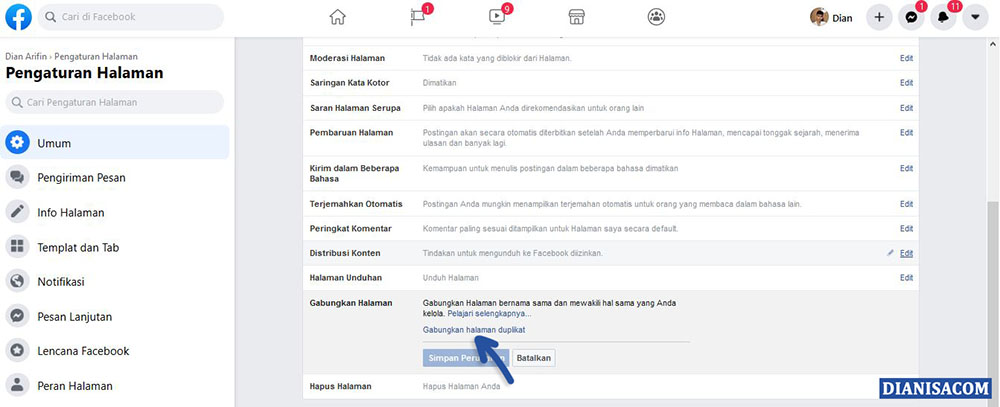
Dengan melakukan hal ini, maka anda tidak perlu menghapus halaman tersebut karena sudah menjadi satu dengan halaman kedua. Namun, untuk melakukan hal ini, Facebook perlu melakukan peninjauan apakah penggabungan halaman tersebut sesuai dengan syarat dan ketentuan dari Facebook. Untuk menggabungkan halaman Facebook, anda bisa ikuti tutorialnya disini.
Lihat Juga : Cara Menggabungkan Halaman Facebook
3. Menyembunyikan Halaman dari pengguna Facebook
Selain menghapus halaman, alternatif lain anda bisa menyembunyikan halaman dari pengguna Facebook (publik). Maksud dari menyembunyikan adalah visibilitas halaman atau keterlihatan halaman dimata pengguna Facebook. Dengan melakukan hal ini, halaman tidak terlihat secara publik dan anda sebagai Admin dapat melihat semua konten yang ada.
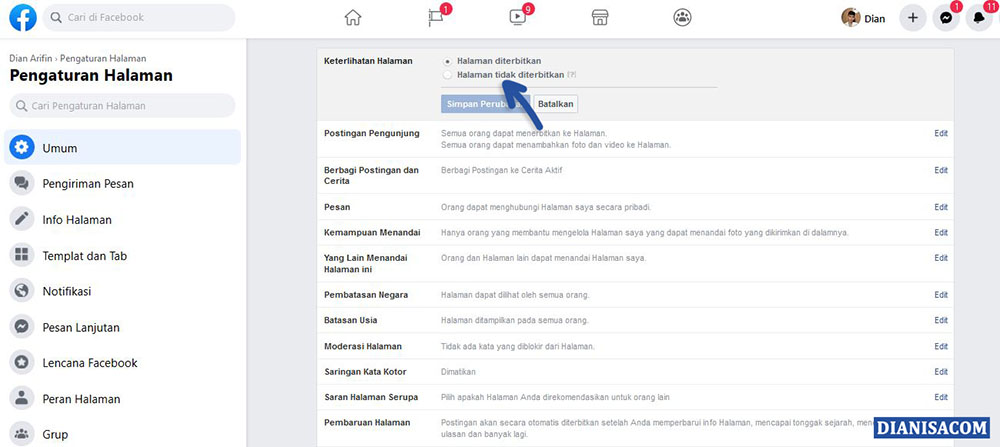
Untuk melakukan hal ini, anda bisa masuk pada Pengaturan » kemudian lihat dibagian Keterlihatan Halaman. Dibagian tersebut, anda bisa edit visibilitasnya ke Halaman tidak terlihat.
4. Download Salinan Data Halaman sebelum Menghapus
Apabila anda benar-benar ingin menghapus halaman Facebook, maka sebaiknya lakukan download untuk semua data halaman Facebook tersebut supaya anda tidak kehilangan history serta semua konten yang pernah anda buat.
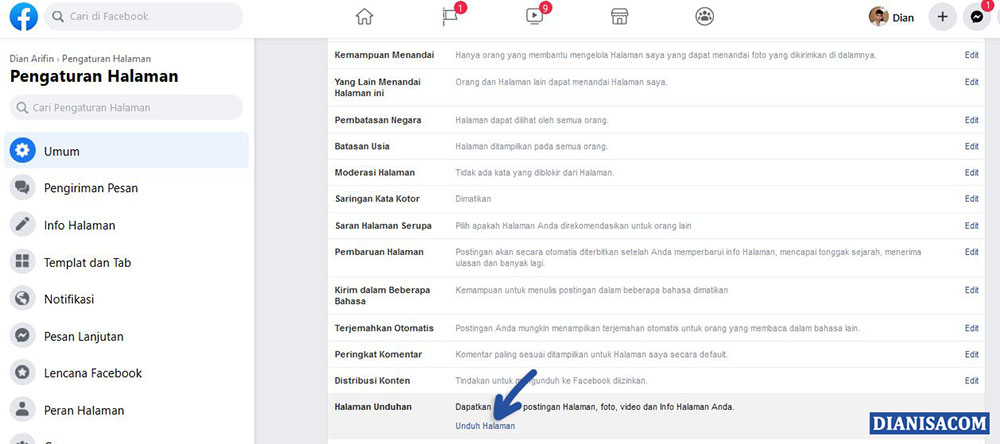
Untuk mengunduh semua data halaman Facebook tersebut, anda bisa masuk ke menu Pengaturan » kemudian lihat dikategori Umum, lalu cek dibagian bawah yang bertuliskan Halaman Unduhan. Dibagian tersebut, anda bisa unduh semua data halaman Facebook dengan klik Unduh Halaman.
Lihat Juga : 4 Cara Mengganti Kata Sandi Facebook
Cara Menghapus Halaman Facebook Lewat Komputer
Setelah mengetahui beberapa ketentuan dan alternatif untuk tidak menghapus halaman Facebook. Berikut tutorial yang bisa anda ikuti untuk menghapus halaman Facebook jika memang anda siap untuk menghapusnya.
Langkah pertama, silahkan anda menuju menu Pengaturan Halaman di fans page Facebook yang anda miliki. Anda bisa melihat menu tersebut dibagian pojok kiri bawah untuk tampilan halaman Facebook versi terbaru.
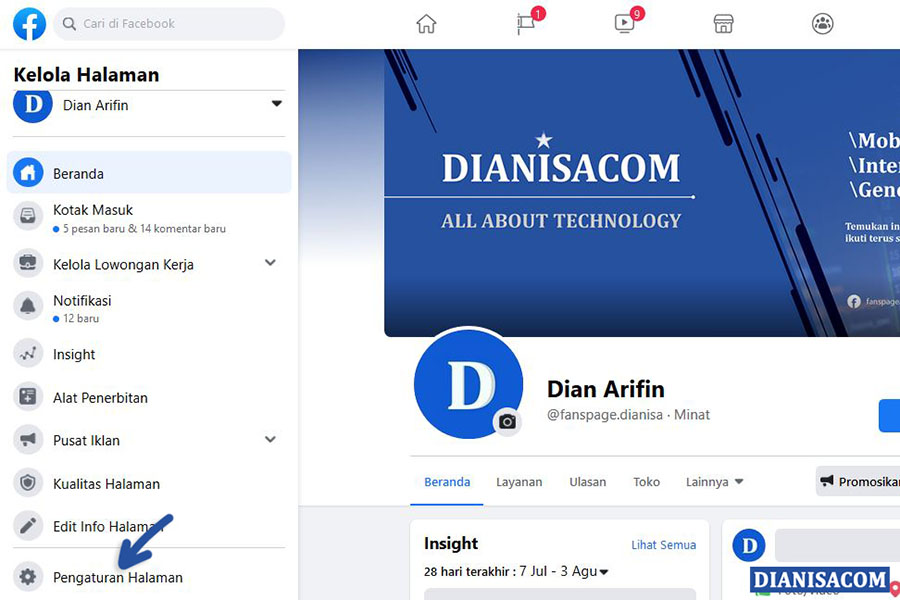
Setelah itu, dibagian fitur Umum, scroll ke bagian bawah dan lihat bagian Hapus Halaman. Silahkan klik Hapus nama halaman Facebook anda seperti yang terlihat pada tanda panah dibawah ini.
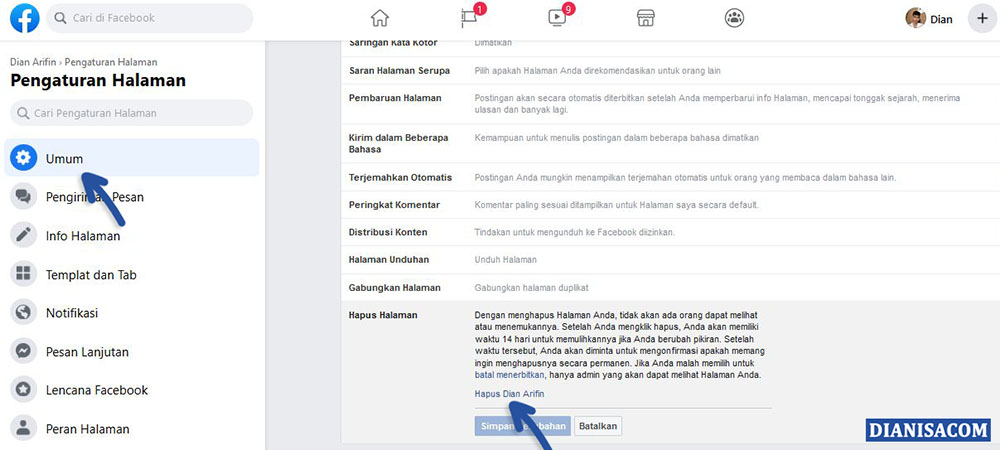
Kemudian muncul pop up konfirmasi penghapusan halaman Facebook yang bertuliskan ‘Setelah halaman dihapus, Anda masih dapat memulihkannya dalam 14 hari. Setelah itu, Anda akan diminta untuk mengonfirmasi bahwa Anda ingin menghapusnya secara permanen. Anda juga dapat memilih tidak menerbitkan halaman di bawah ini dan hanya admin dapat melihat halaman ini. Anda yakin ingin memulai proses penghapusan halaman ini?’ klik Hapus Halaman jika anda benar-benar yakin ingin menghapus halaman tersebut.
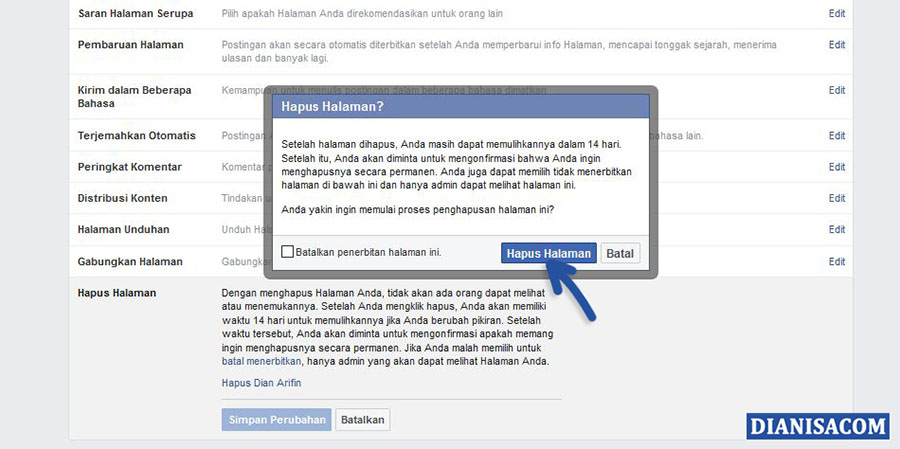
Dengan melakukan penghapusan tersebut, anda telah menerima konsekuensi dan resiko penghapusan halaman. Untuk lebih singkatnya, berikut penjelasan penghapusan halaman untuk Facebook dengan tampilan baru dan klasik.
Facebook versi baru
- Buka halaman Facebook anda, kemudian klik Pengaturan Halaman yang ada dibagian bawah.
- Dibagian Umum, klik Hapus Halaman.
- Lalu klik Hapus ‘nama halaman’ anda.
- Konfirmasi dengan klik Hapus Halaman, lalu OK.
- Selesai.
Facebook versi klasik
- Buka halaman Facebook anda, klik Pengaturan yang ada dibagian atas.
- Dibagian Umum, klik Hapus Halaman.
- Kemudian klik Hapus ‘nama halaman’ anda.
- Lalu klik Hapus Halaman, kemudian OK.
- Selesai.
Lihat Juga : Cara Memblokir & Membuka Blokir Teman di Facebook
Cara Menghapus Halaman Facebook Lewat HP
Selain melalui browser komputer, anda juga dapat melakukan penghapusan halaman melalui aplikasi Facebook di smartphone Android atau iOS (iPhone). Berikut langkah-langkahnya;
Langkah pertama, silahkan buka aplikasi Facebook dan masuk pada halaman Facebook yang anda miliki. Lihat dibagian atas halaman tersebut, scroll ke kanan kemudian pilih opsi Lainnya dimana nantinya akan muncul beberapa menu lain.
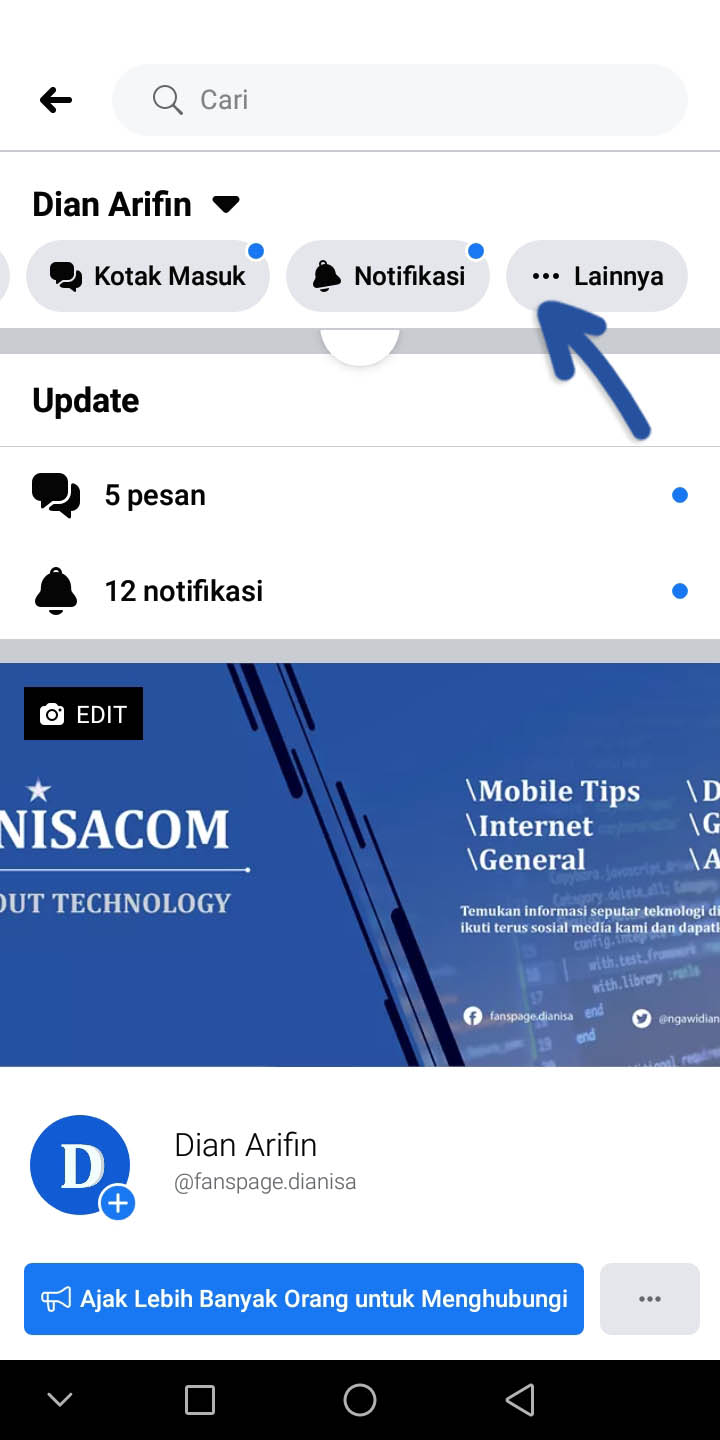
Setelah muncul banyak pilihan, silahkan scroll kebawah kemudian pilih menu Pengaturan seperti yang terlihat pada gambar dibawah ini.
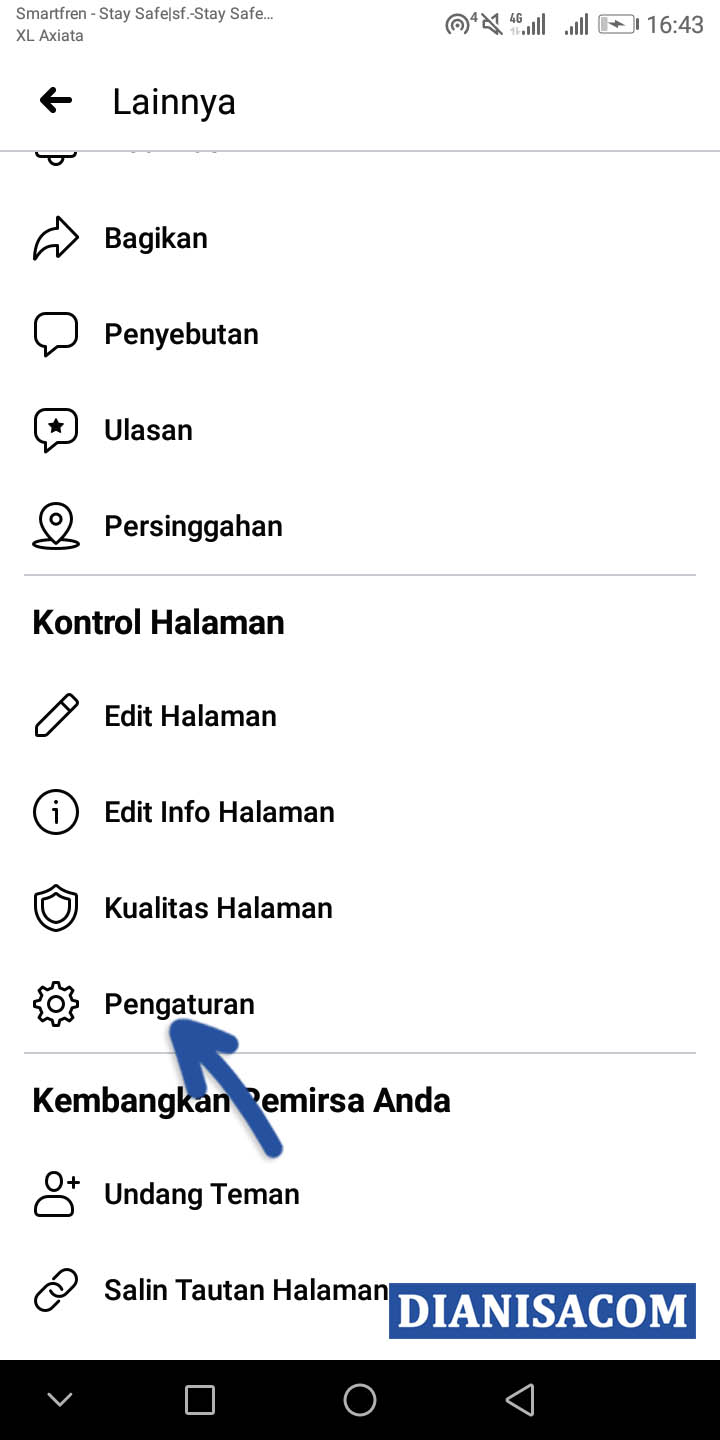
Kemudian lanjutkan dengan memilih fitur Umum.
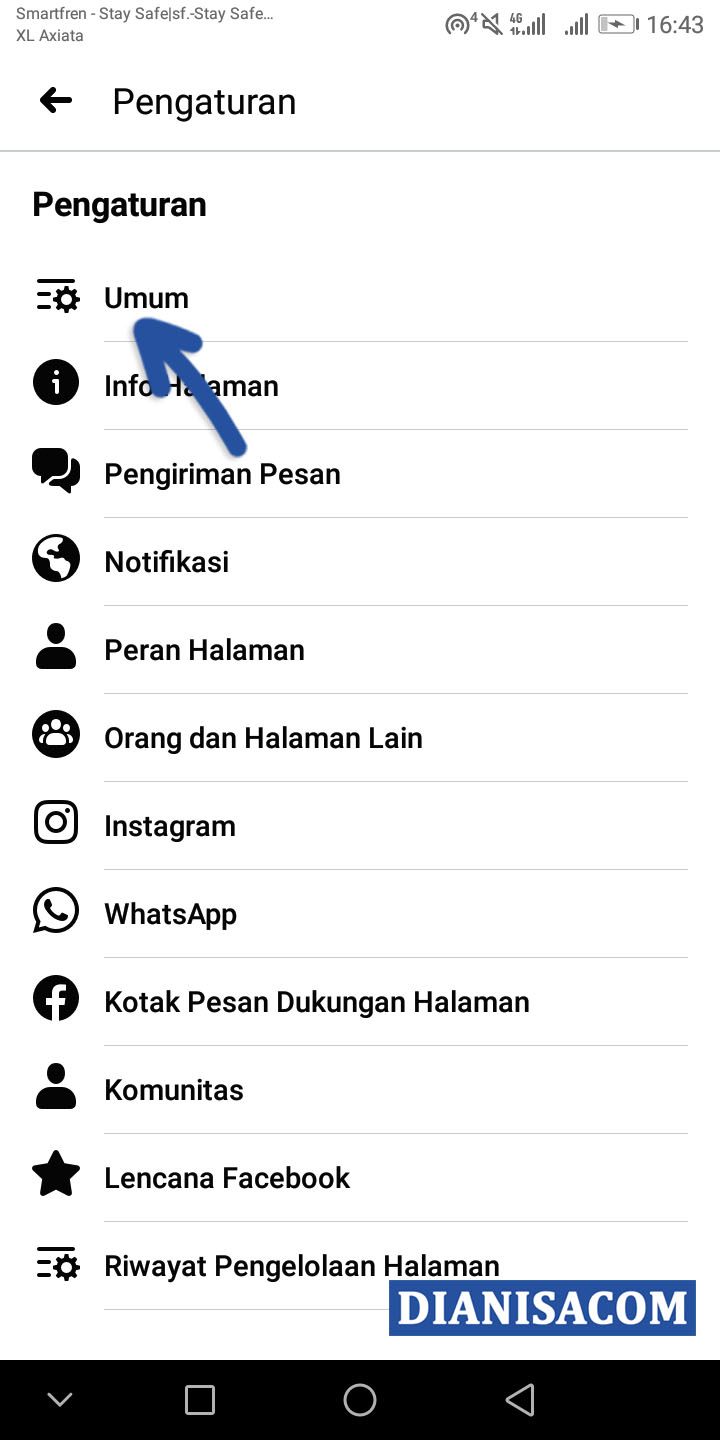
Scroll kebawah kemudian anda akan menemukan opsi Hapus Halaman. Anda bisa melihat fitur Hapus ‘nama halaman’. Tap bagian tersebut untuk menghapus halaman Facebook anda.
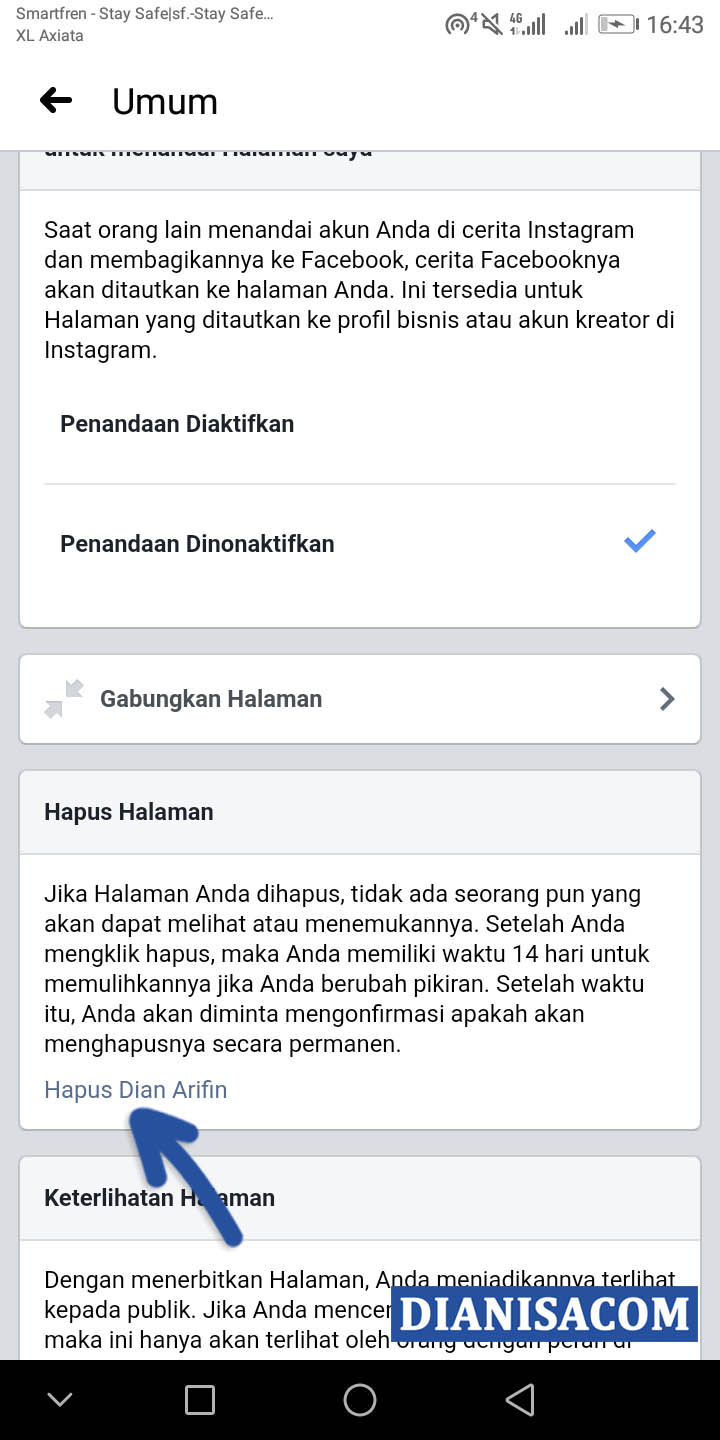
Selanjutnya, konfirmasi dengan tap Hapus Halaman.
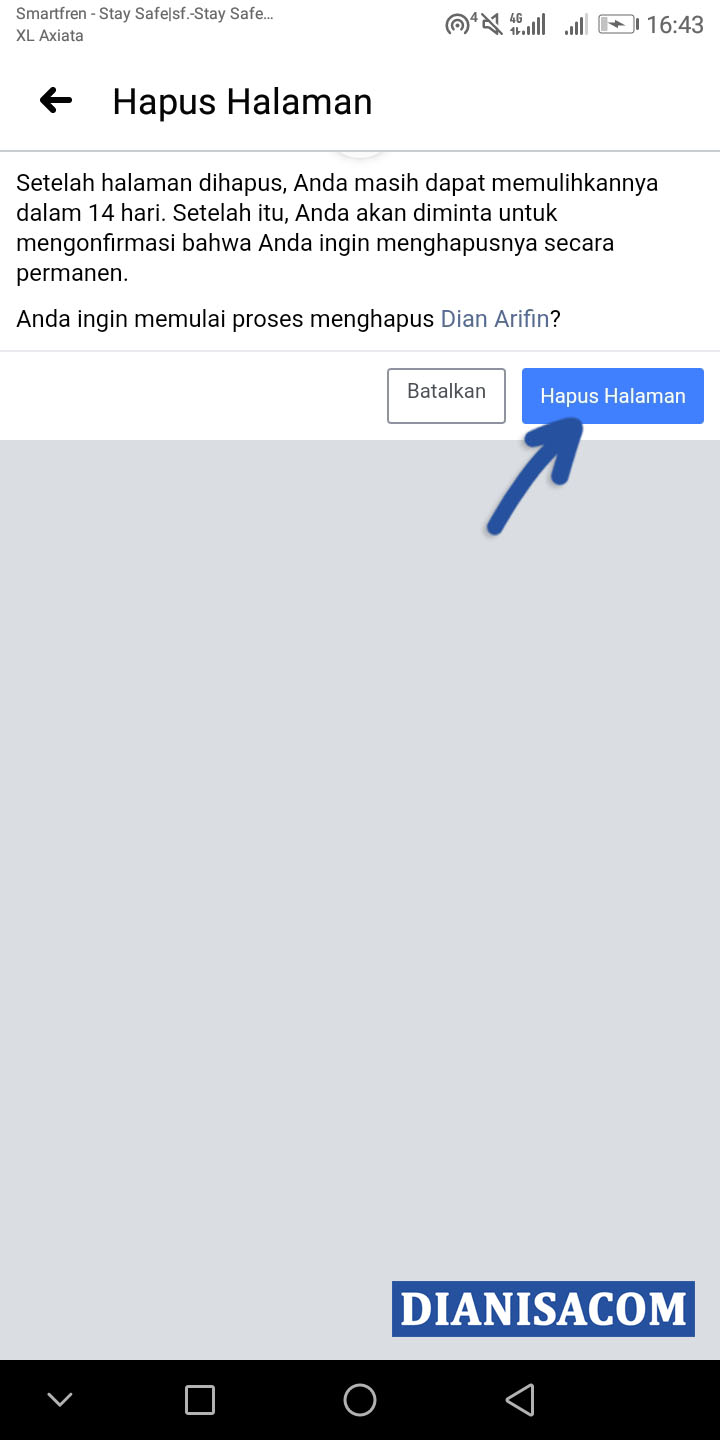
Lihat Juga : 148 Caption Keren buat IG, FB, & WA
Cara Membatalkan Penghapusan Halaman Facebook
Bagi anda yang mungkin ingin melakukan pembatalan dalam penghapusan halaman atau fans page Facebook maka hal tersebut dapat dilakukan dengan syarat pengajuan pembatalan dalam masa 14 hari sesuai dengan ketentuan yang telah dijelaskan sebelumnya. Dan untuk melakukannya, pastikan anda adalah admin dari halaman tersebut. Berikut langkah-langkahnya;
Facebook versi baru
- Pertama, silahkan menuju ke menu Pengaturan Halaman di bagian kiri bawah.
- Kemudian klik Batalkan Penghapusan yang ada dibagian atas halaman.
- Kemudian klik Konfirmasi, lalu Ok.
- Selesai.
Facebook versi klasik
- Untuk Facebook versi klasik langsung saja klik Batalkan Penghapusan yang ada dibagian atas halaman.
- Kemudian klik Konfirmasi, lalu Ok.
- Selesai.
Lihat Juga : Cara Log Out dari Facebook Messenger
Akhir kata,
Dengan melakukan penghapusan halaman, maka dalam waktu 14 hari ada masa pembatalan yang bisa dilakukan. Dan setelah masa tersebut habis, maka halaman tersebut akan terhapus secara permanen dan tidak dapat dikembalikan lagi. Hal ini menjadi penting untuk diperhatikan dan dipikirkan matang-matang dalam menghapus halaman Facebook.
Itulah ulasan singkat dari saya mengenai penghapusan halaman Facebook, semoga bisa membantu dan bermanfaat. Jika ada sesuatu yang ingin anda tanyakan atau sampaikan, silahkan tulis melalui kolom komentar yang ada dibawah ini.
Terima kasih dan selamat mencoba!!
Discussion | 0 Comments
*Komentar Anda akan muncul setelah disetujui
-
Jangan sampai Anda membayar premi rutin, tapi risiko yang sebenarnya ingin dilindungi justru tidak termasuk dalam…Update
-
Di bawah ini tersedia sejumlah informasi mengenai fungsi dan manfaat jaringan komputerUpdate
-
Melalui artikel ini, Anda akan mengetahui fungsi, manfaat, dan kegunaan laptop dalam kehidupan sehari-hariUpdate








